Daftar Isi
Mencadangkan data Outlook Express Anda adalah pekerjaan penting terutama jika komputer Anda mogok atau jika Anda ingin mentransfernya ke komputer baru Anda. Pada artikel ini, saya menjelaskan cara mudah mencadangkan semua informasi Outlook Express (Pesan, Buku Alamat & Pengaturan Akun Email) dan cara mudah memulihkan (atau mentransfer) ke komputer berbasis Windows XP lainnya.

Bagian 1: Cara Mencadangkan Pesan Email Outlook Express
Bagian 2: Cara Memulihkan Pesan Email Outlook Express
Bagian 3: Cara Mencadangkan Buku Alamat Outlook Express (Kontak)
Bagian 4: Cara Memulihkan Buku Alamat Outlook Express (Kontak)
Bagian 5: Cara Mencadangkan Akun Email Outlook Express
Bagian 6: Cara Memulihkan Akun Email Outlook Express
Bagian 1: Cara Mencadangkan Pesan Mail Outlook Express
Semua pesan email Outlook Express disimpan secara default ke dalam satu folder bernama " Outlook Express " di bawah profil (Your_Username) Anda saat ini di dalam lokasi ini:
- C:\Documents and Settings\\Local Settings\Data Aplikasi\Identities\{}\Microsoft\
misalnya " C:\Documents and Settings\Admin\Local Settings\Application Data\Identities\{D8F3C66E-965E-41AE-8A23-A58460ABAE00}\Microsoft\ Outlook Express ”
Jadi, jika Anda ingin mencadangkan pesan email Anda dari Outlook Express, salin saja " Outlook Express " folder yang ditemukan (secara default) di jalur di atas. Jalur di atas adalah jalur Default di mana Outlook Express menyimpan folder dan pesan email Anda. *
* Catatan: Sebelum Anda menyalin " Outlook Express " ke lokasi cadangan Anda, sebaiknya konfirmasikan folder " Outlook Express " menyimpan lokasi folder di komputer Anda. Jika Anda ingin melakukan itu:
Cara mengonfirmasi lokasi folder penyimpanan Outlook Express
1. Buka Outlook Express dan dari menu utama, buka " Peralatan " > " Opsi ”.
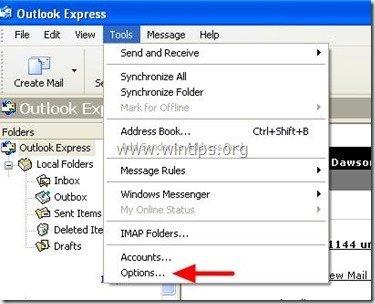
2. Di " Pemeliharaan ", tekan tab " Simpan Folder " untuk melihat di mana Outlook Express menyimpan file Anda.
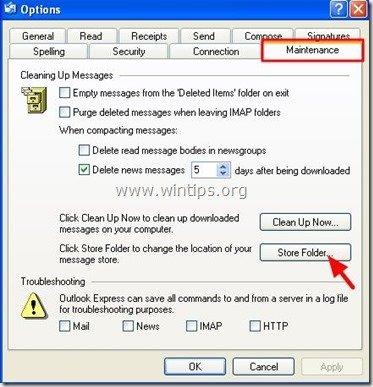
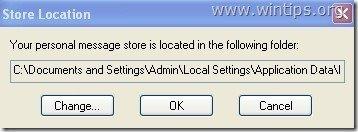
Bagian 2: Cara Memulihkan Pesan Mail Outlook Express
Untuk memulihkan pesan email Outlook Express Anda dari cadangan yang diambil dengan menggunakan proses yang dijelaskan di bagian 1 :
1. Jalankan Outlook Express dan biarkan program membuat profil baru.
2 Dari menu utama Outlook Express, arahkan ke " Berkas " > " Impor " dan pilih " Pesan ”.
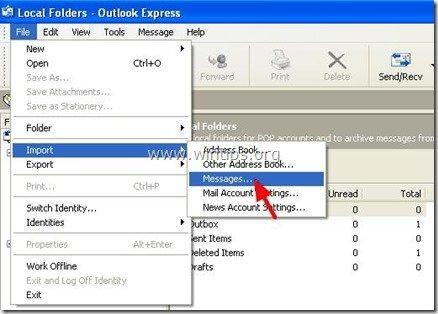
3. Di " Pilih Program " jendela pilih " Microsoft Outlook Express 6 " dan tekan " Berikutnya ”.
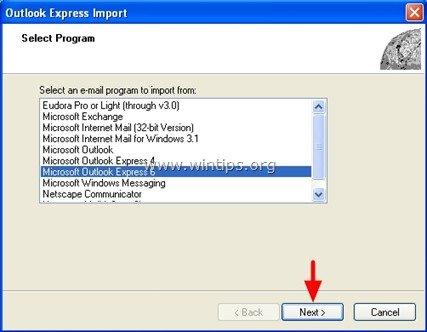
4. Pilih "Identitas Utama" di bawah " Mengimpor email dari Identitas OE6 " dan tekan " OK ’.
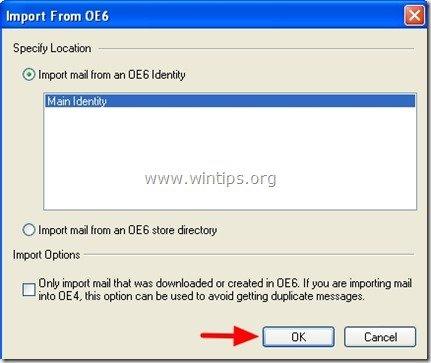
5. Pada "Lokasi pesan " tekan jendela " Jelajahi ”.
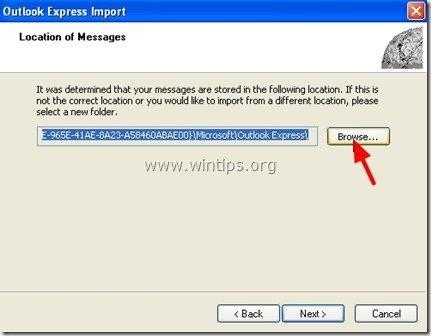
6. Arahkan ke lokasi cadangan Anda (misalnya, " Dokumen Saya\Backup "), pilih " Outlook Express " folder cadangan dan tekan " OK ”.
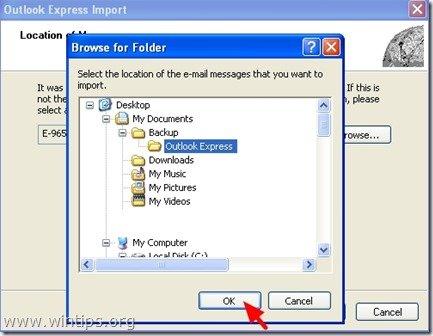
7. Tekan " Berikutnya ”.
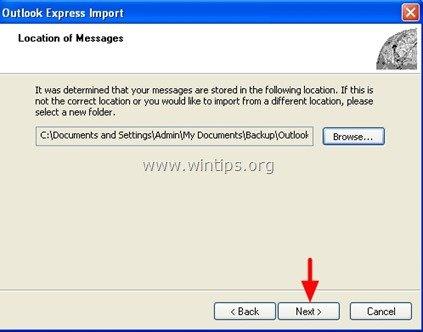
8. Pilih " Semua Folder " untuk mengimpor pesan Outlook Express dari semua folder Outlook Express Anda atau pilih folder individual untuk mengimpor pesan dan tekan " Berikutnya ”.
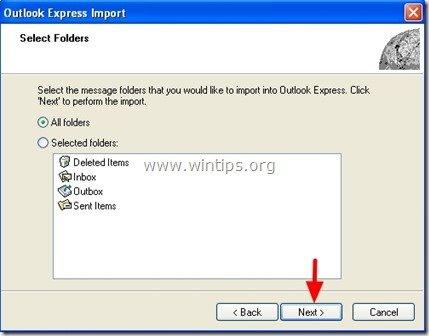
9. Sekarang tunggu sampai proses impor selesai dan tekan " Selesai " pada jendela informasi.
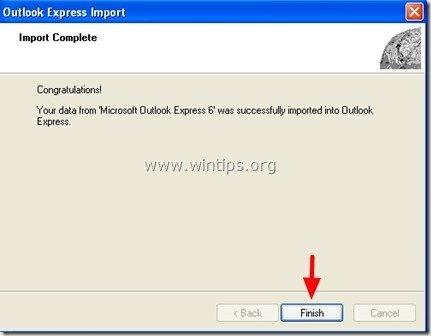
Anda sudah selesai!
Bagian 3: Cara Mencadangkan Buku Alamat Outlook Express
Metode 1
Untuk mencadangkan buku Alamat Outlook Express Anda, cukup salin " Buku Alamat " yang ditemukan di jalur ini (secara default):
- C:\Dokumen dan Pengaturan\\Data Aplikasi\Microsoft\
misalnya " C:\Dokumen dan Pengaturan\Admin\Data Aplikasi\Microsoft\ Buku Alamat
Metode 2
Cara lain untuk mencadangkan Outlook Express Address Book (Kontak) Anda adalah dengan menggunakan " Ekspor " dari dalam Outlook Express. Untuk melakukan itu:
1. Dari menu utama Outlook Express, buka " Peralatan " > " Buku Alamat ”
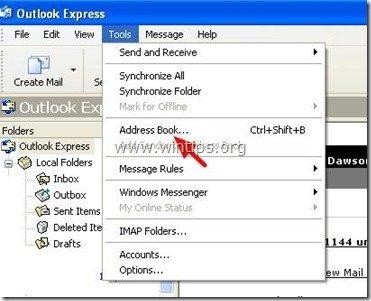
2. Di " Buku Alamat " menu navigasikan ke " Berkas " > " Ekspor " > " Buku Alamat (WAB) ”

3. Tentukan lokasi (misalnya lokasi cadangan Anda) dan nama file untuk file Buku Alamat yang diekspor, lalu klik " Simpan ”.
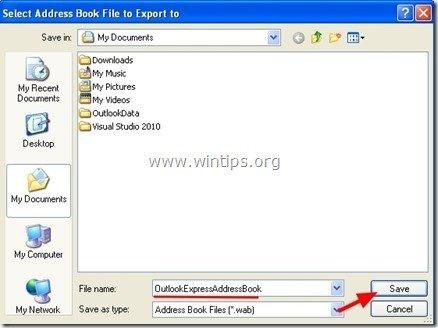
Bagian 4: Cara Memulihkan Buku Alamat Outlook Express
1. Dari menu utama Outlook Express, buka " Peralatan " > " Buku Alamat ”.
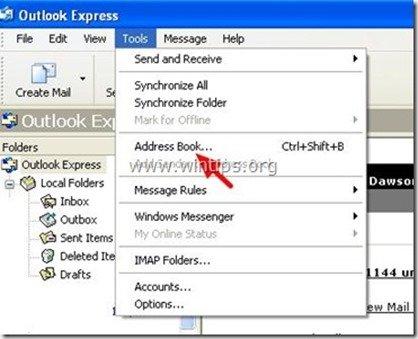
2. Di " Buku Alamat " menu navigasikan ke " Berkas " > " Impor " > " Buku Alamat (WAB) ”
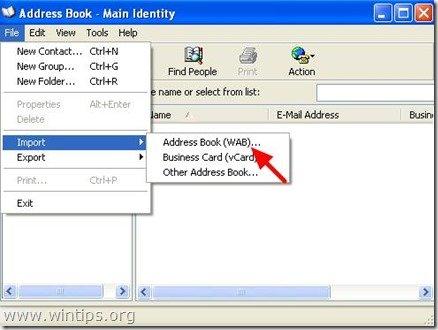
3. Pilih file buku Alamat yang akan diimpor (misalnya, " Admin.wab ") dan klik " Terbuka ”.
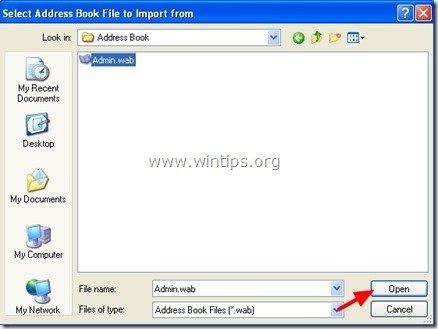
5. Tunggu sampai proses impor selesai dan Anda selesai!
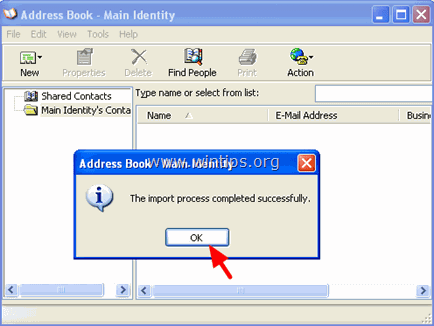
Bagian 5: Cara Mencadangkan Pengaturan Akun Outlook Express
Untuk mencadangkan akun email Outlook Express, Anda dapat menggunakan Wisaya Akun ekspor dari dalam program Outlook Express.
Untuk mengekspor pengaturan akun Outlook Express Anda:
1. Buka Outlook Express dan arahkan ke " Peralatan " > " Akun ”.
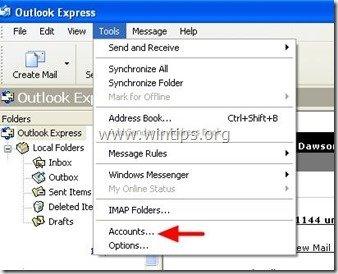
2. Di Akun Internet jendela di " Surat " pilih akun email yang ingin Anda ekspor dan klik " Ekspor "tombol".
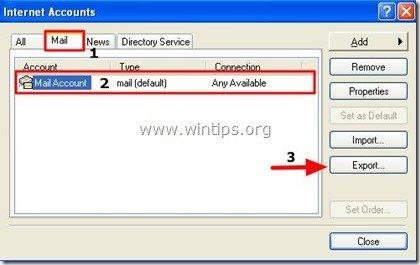
3. Tentukan lokasi (misalnya lokasi cadangan Anda) dan nama file untuk file akun yang diekspor (misalnya " MailAccount.iaf ") dan klik " Simpan ”.
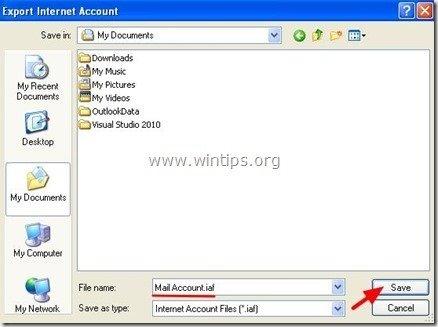
Bagian 6: Cara Memulihkan Pengaturan Akun Outlook Express
Untuk memulihkan akun email Outlook Express, Anda dapat menggunakan Wizard Akun impor dari dalam program Outlook Express.
Untuk mengimpor pengaturan akun Outlook Express Anda:
1. Buka Outlook Express dan arahkan ke " Peralatan " > " Akun ”.
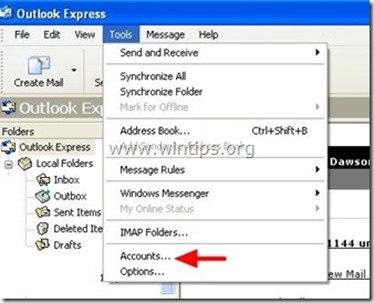
2. Di Akun Internet jendela di " Surat ", tekan tab " Impor " tombol.
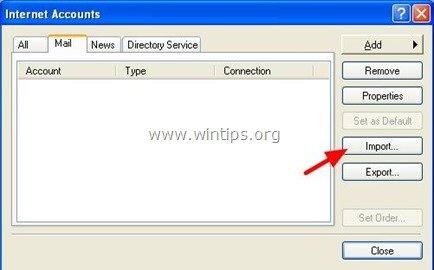
3. Pilih file akun yang diekspor dari cadangan Anda (misalnya, " MailAccount.iaf ") dan tekan " Terbuka ”.
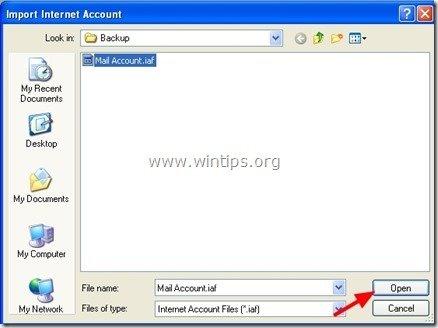
4. Akhirnya tutup " Akun Internet " jendela opsi dan Anda siap!

Andy Davis
Blog administrator sistem tentang Windows





